- Path of Exile — це безкоштовна онлайн-гра в жанрі екшн RPG, але вона часто викликає помилки, наприклад З'явився патч, до якого потрібно оновити.
- Незалежно від того, чи граєте ви в гру на ПК, Xbox або Steam, ви можете зіткнутися з помилкою Помилка входу: час очікування операції минув.
- Ви можете зіткнутися з помилкою, особливо коли ви намагаєтеся ввійти, під час гри або під час спроби створити персонажа.
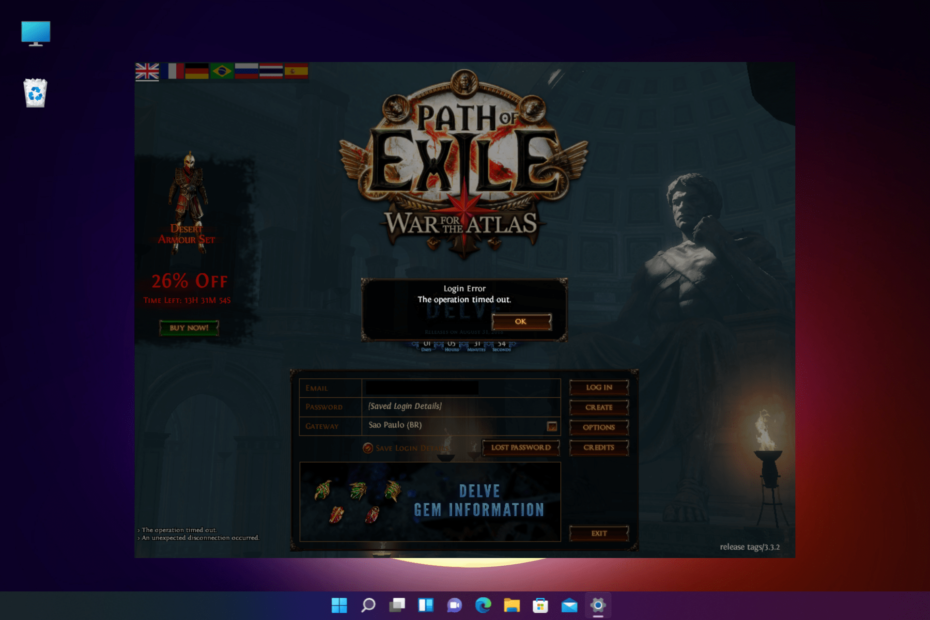
XВСТАНОВИТЬ, НАТИСНУТИ ЗАВАНТАЖУВАТИ ФАЙЛ
- Завантажте Restoro PC Repair Tool що постачається із запатентованими технологіями (доступний патент тут).
- Натисніть Почніть сканування щоб знайти зламані файли, які спричиняють проблеми.
- Натисніть Відремонтувати все щоб усунути проблеми, що впливають на безпеку та продуктивність вашого комп’ютера.
- Restoro завантажено користувачем 0 читачів цього місяця.
Граючи в Path of Exile, ви часто можете стикатися з помилкою тайм-ауту, коли вона просить вас увійти знову.
Для бази гравців Path of Exile це відома помилка, яка вже деякий час впливає на них. Гравці часто намагалися ввійти в систему або змінити сервер, але це, здається, не спрацювало.
Хоча ви можете спробувати запустити гру від імені адміністратора, щоб перевірити, чи допоможе це, ви також можете повідомити про цю помилку розробнику гри. Однак, можливо, вам доведеться почекати довше, поки вони це виправлять.
Якщо замість цього наштовхнутися на PoE не вдалося підключитися до екземпляра, у нас також є детальний пост про це.
Перш ніж ми перейдемо до рішень, ось короткий огляд усіх поширених помилок у грі.
Які найбільш поширені помилки входу в Path of Exile?
Хоча Path of Exile є надзвичайно популярною грою, вона досить часто видає помилки, коли ви намагаєтеся ввійти. Нижче наведено кілька найбільш поширених помилок входу в Path of Exile:
- Помилка входу: час очікування операції минув – Ви можете побачити це повідомлення про помилку, якщо є проблема з серверами POE.
- Помилка входу до вигнання, була виправлена помилка – Точна помилка звучить так: З'явився патч, до якого потрібно оновити. Будь ласка, перезапустіть шлях вигнання. Він з’являється після несподіваного відключення.
- Неможливо увійти після виправлення – Навіть після того, як ви оновили патч, він продовжуватиме завантажувати його знову і знову.
- Розклад технічного обслуговування шляху вигнання – Це коли POE не в мережі через планове технічне обслуговування, а очікуваний час простою зазвичай оновлюється в Twitter.
Тепер, коли у нас є деяка інформація про різні типи помилок входу в POE, нижче наведено кілька способів, які ви можете спробувати вирішити проблему.
Як виправити шлях очікування помилки вигнання, який був досягнутий під час завантаження?
1. Перевірте, чи відповідає POE системним вимогам
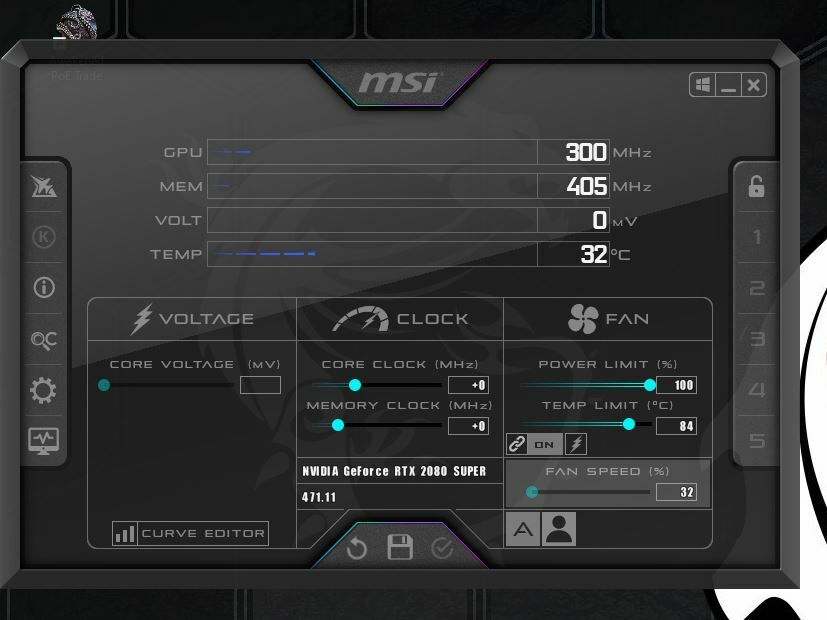
| Властивості | Мінімальні вимоги | Рекомендовані вимоги |
| Пам'ять | 4ГБ | 8 Гб |
| відеокарта | NVIDIA GeForce GTX 650 | NVIDIA GeForce GTX 1050 |
| ЦП | Intel Core 2 Duo E8400 | Intel Core i7-960 |
| Розмір файлу | 20 Гб | 20 Гб |
| ОС | Windows XP SP3/Windows 7 SP1/Windows 8 | Windows 7 SP1/Windows 10 |
Переконайтеся, що у вас достатньо оперативної пам’яті, щоб запустити Path of Exile на основі мінімальних системних вимог.
- Як виправити Path of Exile, якщо він не розпізнає вашу відеокарту
- 5 найкращих VPN для Path of Exile, щоб грати онлайн без затримок
- Втрата пакетів Path of Exile: як це виправити?
- Як користуватися браузером сервера Steam [Посібник експерта]
2. Змініть своє місцезнаходження за допомогою VPN
Ви можете шифрувати свою фактичну IP-адресу та створити безпечне з’єднання між своїми пристроями та Інтернетом за допомогою надійної та зручної для ігор служби VPN.
Щоб усунути помилку тайм-ауту Path of Exile, ми рекомендуємо довірити цей трудомісткий процес VPN постачальника, тож ви можете розслабитися та насолоджуватися грою, не боячись, що вас вигнать квести.
Вам потрібен VPN, який встановлює всі три прапорці. Ми говоримо про швидкість, пінг, захист, а приватний доступ до Інтернету (PIA) є найкращим для цього сценарію, щоб помилки затримок і тайм-аутів не вбили вас у метавсесвіті.
⇒ Отримайте приватний доступ до Інтернету
3. Налаштуйте параметри гри
3.1 Додати параметр без виправлення
- Перейдіть до POE ярлик, клацніть правою кнопкою миші та виберіть Властивості.

- В Властивості діалогове вікно під Ярлик вкладку, перейдіть до Ціль.
- Тепер скопіюйте та вставте наведений нижче шлях у файлі Ціль поле:
"C:\Program Files\Grinding Gear Games\Path of Exile\PathOfExile.exe" --nopatch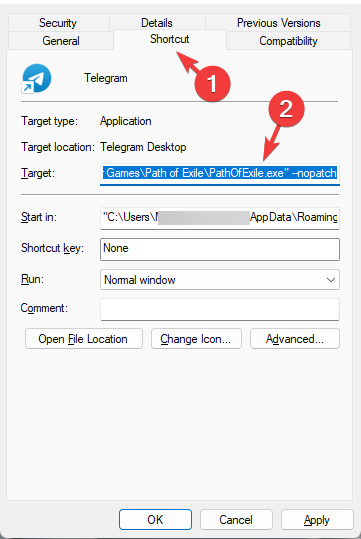
- Натисніть Застосувати і в порядку щоб зберегти зміни.
3.2 Зменшіть якість текстури
- Натисніть кнопку Виграти + Е комбінації клавіш, щоб відкрити Провідник файлів вікно.
- Далі перейдіть до шляху нижче:
Документи/Мої ігри/Path of Exile/production_Config.ini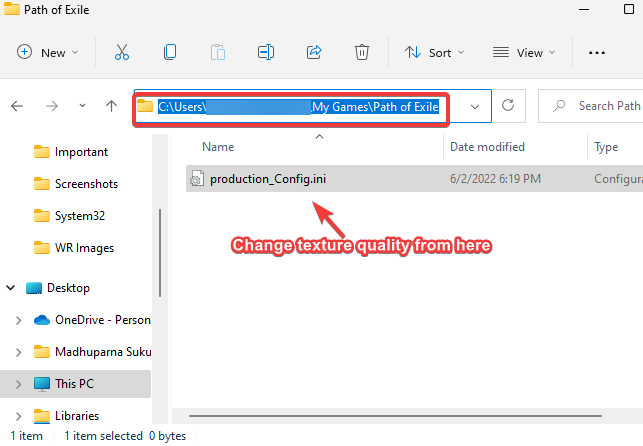
- Щоб ще більше знизити якість текстури, змініть якість на 2 від 1 в якість_текстури під Дисплей.
3.3 Спробуйте видалити файл HashCache.dat
- Натисніть кнопку Виграти + Клавіші E одночасно щоб відкрити Провідник файлів вікно.
- Перейдіть до POE папку. Шлях повинен виглядати приблизно так:
C:\Program Files (x86)\Grinding Gear Games\Path of Exile
- Знайдіть Файл HashCache.dat, виберіть його та натисніть Видалити.
Тепер ви можете спробувати запустити гру від імені адміністратора і перевірити, чи можете ви тепер грати в POE без жодних помилок.
4. Перевірте цілісність ігрового файлу за допомогою командного рядка
- Клацніть правою кнопкою миші на Почніть кнопку та виберіть Біжи.

- Тип cmd у рядку пошуку та натисніть CTRL + Зміна + Введіть ключі разом, щоб відкрити підвищену Командний рядок.

- Скопіюйте та вставте наведений нижче шлях у файлі Командний рядок (адмін) вікно і натисніть Введіть:
cd /d "C:\Program Files (x86)\Grinding Gear Games\Path of Exile"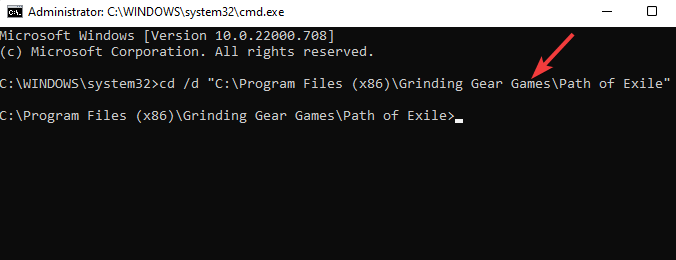
- Як тільки ви побачите Шлях вигнання розташування папки, виконайте наведену нижче команду та натисніть Введіть:
runas /user: адміністратор PackCheck.exe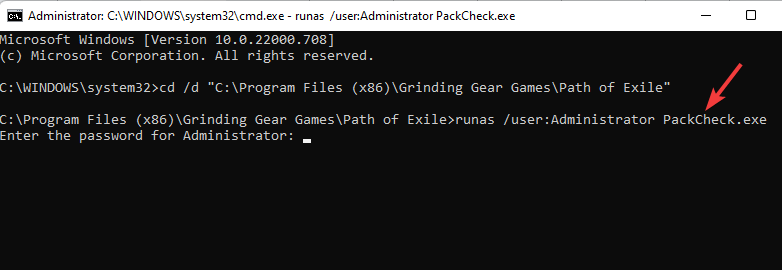
- Можливо, вам знадобиться ввести Адміністратор пароль.
Тепер спробуйте запустити гру, і Path of Exile більше не повинен виганяти вас.
Крім того, ви також можете запустити перевірку пакету, додати POE до білого списку антивірусу/брандмауера або оновити відеокарту, щоб вирішити проблему. Щоб дізнатися більше, зверніться до нашого докладного посібника Питання Path of Exile.
Якщо ви все ще стикаєтеся з проблемою під час гри Path of Exile, або якщо ви знайшли спосіб її виправити, залиште коментар у полі для коментарів нижче.
 Ви все ще маєте проблеми?Виправте їх за допомогою цього інструменту:
Ви все ще маєте проблеми?Виправте їх за допомогою цього інструменту:
- Завантажте цей інструмент для ремонту ПК Великий рейтинг на TrustPilot.com (завантаження починається на цій сторінці).
- Натисніть Почніть сканування щоб знайти проблеми Windows, які можуть спричинити проблеми з ПК.
- Натисніть Відремонтувати все для вирішення проблем із запатентованими технологіями (Ексклюзивна знижка для наших читачів).
Restoro завантажено користувачем 0 читачів цього місяця.
![Екран входу в систему Windows 10 відсутній [КРОК ЗА КРОКОМ]](/f/816c1a1842a25cf2908c5e4ae47c941b.jpg?width=300&height=460)
![Щось сталося, і ваш PIN-код недоступний [ВИРІШЕНО]](/f/a9dd1b8e24365233851b2d1b111d7f1b.webp?width=300&height=460)
